Virus – một cái tên không còn xa lạ gì đối với những người đã và đang sử dụng máy tính, nó là nỗi hiểm họa và gây nên rất nhiều rắc rối, phiền phức và hậu quả khôn lường cho rất nhiều người bạn, ví dụ như:
- Tiêu tốn tài nguyên hệ thống máy tính.
- Phá hủy dữ liệu, xóa dữ liệu trên máy tính.
- Phá hủy hệ thống.
- Đánh cắp dữ liệu.
- Mã hóa dữ liệu để tống tiền.
- Những khó chịu và phiền toái khác.
Và hiện nay trên thị trường cũng có rất nhiều phần mềm diệt virus nổi tiếng mà mình nghĩ chắc các bạn ở đây cũng đã biết và từng nghe qua một vài cái tên rồi nhỉ?
Nhưng hôm nay mình xin chia sẻ tới các bạn một phần mềm hỗ trợ phát hiện và diệt virus cũng rất hay.
Phần mềm được Microsoft phát triển và tích hợp sẵn Virus Total. Vì vậy mình nghĩ tỉ lệ kiểm tra mã độc thành công của phần mềm này chắc chắn sẽ là rất là cao.
Okay. Chúng ta cùng bắt đầu ngay thôi nào !
Mục Lục Nội Dung
#1. Tải phần mềm Process Explorer
+ Bước 1 : Các bạn hãy tiến hành tải phần mềm Process Explorer bằng cách truy cập địa chỉ : Tại đây / Link dự phòng
=> Sau khi truy cập thành công thì bạn nhớ nhấn vào Download Process Explorer để bắt đầu tải nhé các bạn.
+ Bước 2 : Các bạn hãy giải nén tệp và tiến hành chạy File procexp.exe nhé các bạn (nhớ chọn cho phù hợp bản 32bits hoặc là 64bits cho phù hợp với nền tảng Windows mà bạn đang sử dụng)
+ Bước 3 : Lúc này sẽ có một bảng thông báo xuất hiện hãy nhấn vào Agree để đồng ý.
#2. Quét Virus và Diệt Virus bằng phần mềm Process Explorer
+ Bước 4 : Sau khi giao diện chính của phần mềm mở ra. Bạn hãy nhấn chọn vào mục Options => VirusTotal.com => chọn Check VirusTotal.com.
Đọc thêm: Cách quét Virus online cực kỳ hiệu quả, chuyên nghiệp và an toàn
+ Bước 5 : Bạn hãy đợi một chút để phần mềm quét toàn bộ hệ thống và sau đó đưa ra kết quả cho bạn. Nếu phát hiện chương trình có chứa virus hay nhiễm mã độc, ngay lập tức nó sẽ có màu đỏ như hình dưới.
+ Bước 6 : Trong trường hợp phát hiện ra virus thì lúc này sẽ có 2 hướng xử lý cho bạn, đó là:
Bạn kích chuột phải vào chương trình chứa mã độc => sau đó chọn Kill Process để dừng tiến trình.
Hoặc bạn có thể kích chuột phải vào chương trình chứa mã độc sau đó chọn Properties.
Tiếp đến chọn Explore để tìm đến file mà nó được cài đặt và thực hiện gỡ các phần mềm chứa các mã độc.
Okey, sau khi đã gỡ bỏ phần mềm chứa virus thì bạn nên cài đặt một phần mềm diệt virus và tiến hành quét một lượt để diệt virus một cách triệt để nhất.
Nếu có điều kiện thì bạn cài đặt các phần mềm diệt virus bản quyền, nhưng nếu không có điều kiện thì bạn có thể sử dụng tạm các phần mềm diệt virus miễn phí cũng được.
#3. Lời kết
Ok, vậy là mình đã hướng dẫn xong cho các bạn cách để kiểm tra và diệt virus bằng phần mềm Process Explorer của Microsoft rồi nhé. Rất thú vị và đơn giản phải không nào các bạn !
Mong rằng qua bài viết này sẽ giúp cho các bạn có thêm nhiều kiến thức bổ ích để bảo vệ tốt hơn tài sản cá nhân của mình.
Cảm ơn các bạn. Chúc các bạn thành công !!!
CTV: Phan Minh Sang – Blogchiasekienthuc.com
Edit by Kiên Nguyễn
 Blog Chia Sẻ Kiến Thức Máy tính – Công nghệ & Cuộc sống
Blog Chia Sẻ Kiến Thức Máy tính – Công nghệ & Cuộc sống
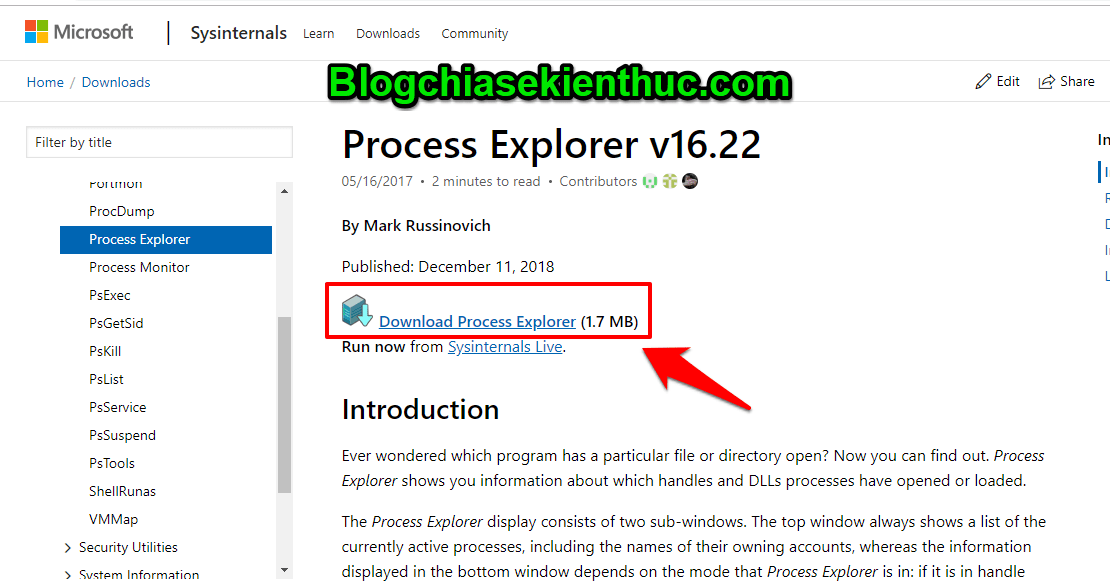
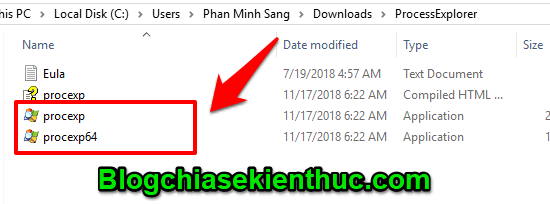
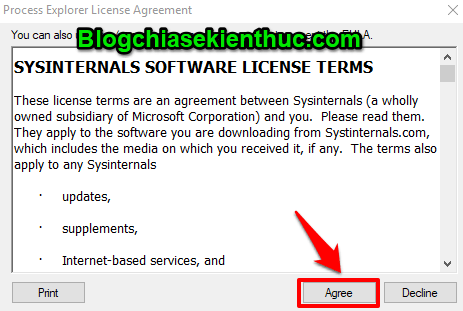
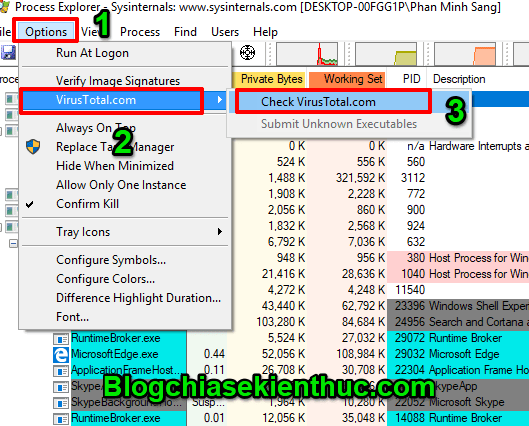
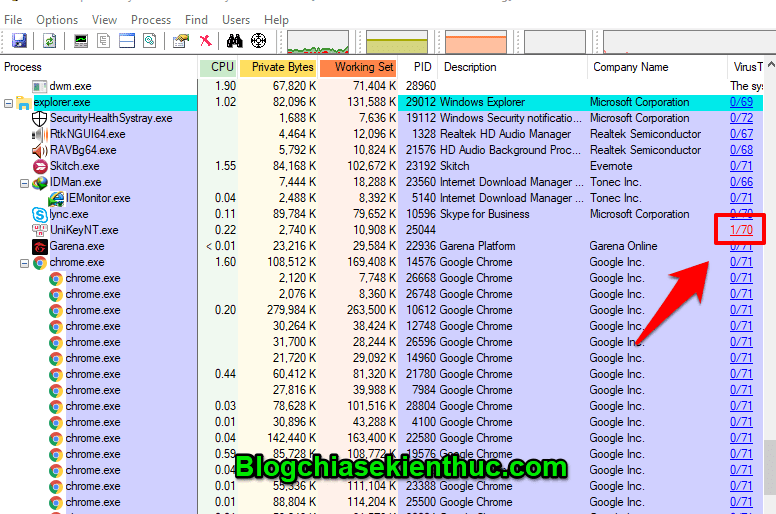
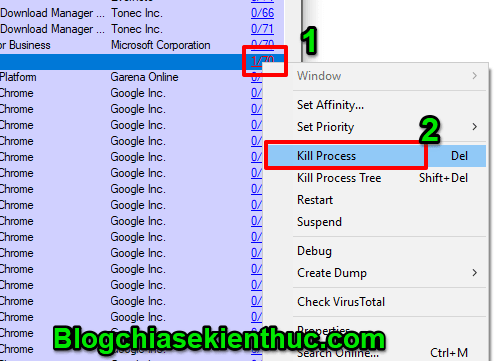
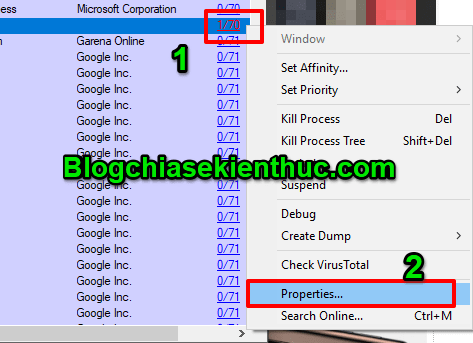
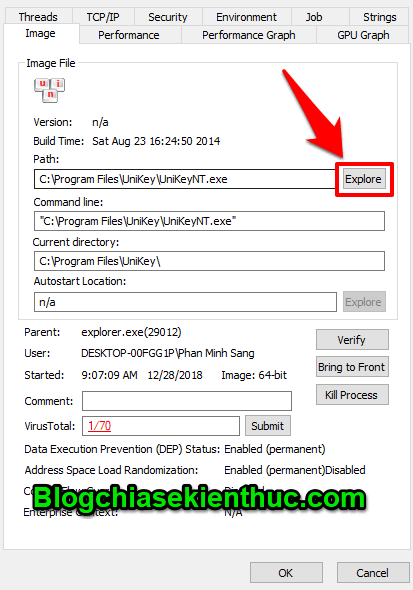


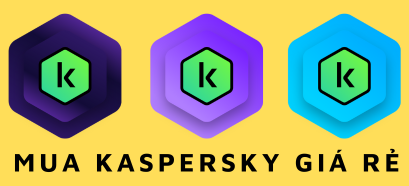




Xin cảm ơn anh đã cho chương trình nầy, xin hỏi thêm : Tôi đã dùng “Windows Defender” vậy tôi cài thêm phần mềm nầy có bị ảnh hưởng gì không ? tôi đang dùng Win 10 Education.
Không nhé bạn
mình xài phần mền gõ tiếng việt EVKEY, khi quét virut thì phát hiện EVKEY bị virut, phần mền này minh thích nhất ít lỗi, gỡ bỏ thì tiếc lắm làm sao bạn
Một số phần mềm hay bị hiểu nhầm nha bạn, EVKEY cũng ko ngoại trừ. Yên tâm mà sử dụng bình thường nhé.
Tiếp đến chọn Explore để tìm đến file mà nó được cài đặt và thực hiện gỡ các phần mềm chứa các mã độc
Tới bước nầy bác bí rồi con trai ơi làm ơn chỉ giúp bác làm sao khi mở exphorer rồi bác không biết nó ở đâu để mà gở bỏ (Tiếp đến chọn Explore để tìm đến file mà nó được cài đặt và thực hiện gỡ các phần mềm chứa các mã độc)
Ad chỉ cho em soft nào để repair lỗi trong laptop được không ạ, em cảm ơn nhiều!
Repair lỗi gì trong LAptop vậy bạn ?
Kiểu như phát hiện lỗi rồi sửa ấy ạ, có không hả anh?
Cảm ơn add
Cảm ơn add
cho em hỏi là có phần mềm nào tìm lại file folder gốc mà file đó gán quyền admin ý ạ . có phần mềm nào tìm lại được không ạ . E chẳng may ấn nhầm delete nên mất luôn